Windows10 虛擬機配置 | 內建虛擬機器 Hyper-V 設定
使用 Windows 10 內建虛擬機器「Hyper-V」 , 設定配置,安裝作業系統。
文件
一、開啟 Windows Hyper - V 功能
1. [開始鍵]+[滑鼠右鍵] or [開始鍵] + [x]
2. 選單選擇 「應用程式與功能」
3. 右側「程式和功能」
4. 選擇「開啟或關閉 Windows 功能」
5. 開啟「Hyper - V 」
6. 重新開機
二、配置 Hyper - V 網路
1. 開啟 Hyper-V 管理員
開始 > Windows 系統管理員 > Hyper-V 管理員 









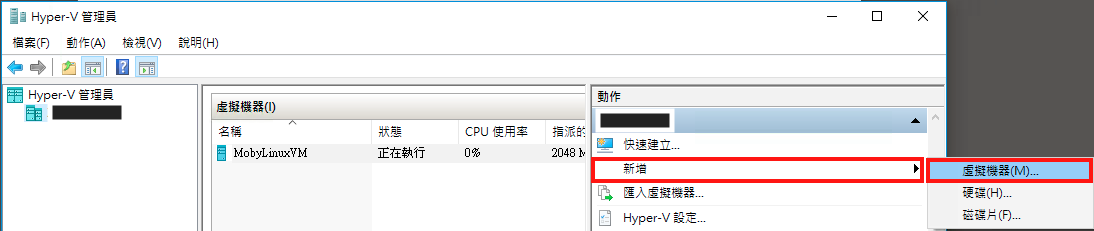













留言
張貼留言